不知道有沒有朋友是需要制作一些多媒體課件的,還在用手工一步步的來完成你需要的多媒體課件嗎?那就太浪費時間了!趕快來試試小編的這款多媒體課件制作器吧,幫你輕松的解決問題!
軟件介紹
《多媒體課件制作器》從簡單易用出發,用最簡單的操作步驟,實現對多媒體資源的管理,以及教學目標、教學內容的展示。《多媒體課件制作器》的更多功能,有待于你自己的進一步發掘。如果發現問題或有好的建議,歡迎隨時與作者聯系。
軟件特色
1、采用軟件實時引導,智能編輯,并可根據你的需要打包編譯,隨意復制攜帶。打包編譯后的課件可以脫離本程序運行。
2、理論上支持無限多個頁面,每個頁面可以隨意添加以下五種組件:文本框、圖片框、視頻框、音樂框、矢量動畫框。每種組件數量不限,并可以獨立設置各自屬性。可以最大限度發揮制作者的想象,滿足教學要求。
3、對于在頁面中無法完全展示的資源,可以以附加資源的形式添加。每個頁面的附加資源相互獨立。支持任意操作系統支持的文件類型。而且無須事先將資源文件整理到同一文件夾。
4、各個頁面除了通過上下翻頁之外,還可以通過目錄菜單任意切換。確保教學課件的靈活銜接。
5、課件制作完全實現所見即所得,并可以隨時預覽制作效果。
6、提供三種形式的打包編譯方式,無須編寫任何代碼,即可生成專業的獨立課件。
操作方法
《多媒體課件制作器》操作簡單,主要操作方法如下:
1、新建或打開課件項目。并進入編輯狀態。
2、添加組件:
在課件工具箱中,點擊任一組件類型,背景窗口的鼠標指針將會變成十字形,按下鼠標組件,并拖動至合適大小,即可添加指定大小的新組件。
3、修改屬性:
(1)在編輯狀態下,鼠標左鍵點擊任一組件,該組件即顯示焦點,拖動組件周圍焦點,即可任意改變組件大小。
(2)在組件的屬性表格中,修改各屬性值,也可以隨時改變當前選中組件的相關屬性。
(3)雙擊文本框,可以使文本框進入編輯模式,輸入你所需要的內容,并點擊任意其它組件,即可完成文本編輯。
(4)在視頻框、音樂框、動畫框上點擊鼠標右鍵,并在彈出菜單中選擇“播放”,可以即時播放相關資源。
(5)在為一個音樂框指定音樂文件后,可以設置其為全局播放。這樣,在當前頁面以后的所有頁面中都會播放指定的音樂。但對當前頁面以前的頁面,不會產生影響。
(6)在每個組件上點擊右鍵,并在彈出菜單中選擇“刪除”,即可刪除本組件。
(7)對于位置重疊的組件,只要在屬必面板的組合框中選擇相應的組件,該組件即會自動調整層次到最頂層,以方便用戶選中并進行操作。
4、添加附加資源:
頁面空間有限,在頁面中無法完全展示的資源,可以通過“附加資源”按鈕來實現添加。附加資源支持任意操作系統支持的文件類型,并且各個頁面的附加資源完全獨立,互不影響。
5、添加頁面:
點擊“添加頁面”按鈕,可以在課件項目最后添加一頁新頁面。點擊“插入頁面”按鈕,可以在當前頁面前插入一頁新頁面。
6、設置背景:
在編輯模式下,點擊“頁面背景”按鈕,可以設置當前項目的頁面背景。
在非編輯模式下,點擊菜單“默認背景”或工具條相應按鈕,可以設置新建項目的默認背景。
程序內置了十二種精美的頁面背景,另外,你也可以自定義任何合適的圖片作為頁面背景。
7、頁面切換
可以用兩種方式進行頁面切換。
一是通過點擊上頁按鈕(<<)或下頁按鈕(>>),切換到上一頁或下一頁。注意,為了確保程序的穩定運行,程序中屏蔽了間隔時間小于1秒種的按鈕點擊事件,即,切換頁面的間隔時間不得少于1秒種。
另一種方法是通過點擊“目錄”按鈕,通過頁面目錄來選擇在跳轉到目錄。
已知問題
本程序未使用媒體播放控件來實現視頻的播放。在播放某些格式的視頻(如部分rm影片)時,可能會出現程序出錯并關閉的現象,在98系統中,程序可能會失去響應。因此,在添加視頻文件前,請保存你的課件項目,以避免不必要的損失。同時,建議盡量不要使用rm格式的影片。《多媒體課件制作器》將全面改進這個問題。
- PC官方版
- 安卓官方手機版
- IOS官方手機版












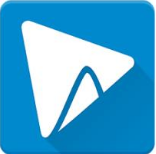





 nodevideo電腦版v5.7.6 官方最新版
nodevideo電腦版v5.7.6 官方最新版
 pr2023破解版(Premiere2023)v23.0 最新完整版
pr2023破解版(Premiere2023)v23.0 最新完整版
 ae2023中文版(Adobe After Effects 2023)23.0 官方版
ae2023中文版(Adobe After Effects 2023)23.0 官方版
 pr2023中文版(Adobe Premiere Pro 2023官方版)23.0 免費版
pr2023中文版(Adobe Premiere Pro 2023官方版)23.0 免費版
 Kdenlive視頻剪輯軟件22.04.3 免費版
Kdenlive視頻剪輯軟件22.04.3 免費版
 牛學長視頻剪輯軟件(HitPaw Video Editor)1.2.0 破解版
牛學長視頻剪輯軟件(HitPaw Video Editor)1.2.0 破解版
 ae2022最新版(After Effects 2022)22.4.0 中文免費版
ae2022最新版(After Effects 2022)22.4.0 中文免費版
 橡塑專業版pc端(抖音特效設計軟件)2.7.1 電腦版
橡塑專業版pc端(抖音特效設計軟件)2.7.1 電腦版
 像塑簡單版(抖音特效制作軟件)7.5.1 官方最新版
像塑簡單版(抖音特效制作軟件)7.5.1 官方最新版
 必剪電腦版3.3.7 官方最新版
必剪電腦版3.3.7 官方最新版
 VideoProc全能視頻處理軟件4.1 破解版附注冊碼
VideoProc全能視頻處理軟件4.1 破解版附注冊碼
 Adobe Prelude CS6中文免費版1.0.0 破解版
Adobe Prelude CS6中文免費版1.0.0 破解版
 Adobe Prelude CC 中文破解版2.0.0 免費版
Adobe Prelude CC 中文破解版2.0.0 免費版
 Adobe Prelude CC 2016(2015.4) 中文版5.0.1 破解版
Adobe Prelude CC 2016(2015.4) 中文版5.0.1 破解版
 Adobe Prelude CC 2014 中文免費版3.0.0 破解版
Adobe Prelude CC 2014 中文免費版3.0.0 破解版
 Adobe Prelude CC 2015中文版4.0.0 破解版
Adobe Prelude CC 2015中文版4.0.0 破解版
 Adobe Premiere Rush CC 2019 免費版1.0 官方版
Adobe Premiere Rush CC 2019 免費版1.0 官方版
 Adobe Premiere Rush 2020 免費版1.5.2 破解版
Adobe Premiere Rush 2020 免費版1.5.2 破解版
 Adobe Prelude CC 2018 中文免費版7.1.1 破解版
Adobe Prelude CC 2018 中文免費版7.1.1 破解版
 Adobe Prelude 2020 中文版9.0.2 sp破解版
Adobe Prelude 2020 中文版9.0.2 sp破解版
 Adobe Prelude 2021 中文版10.1.0 破解版
Adobe Prelude 2021 中文版10.1.0 破解版
 愛拍剪輯(一站式視頻創作軟件)3.8.0.0 官方版
愛拍剪輯(一站式視頻創作軟件)3.8.0.0 官方版
 愛剪輯軟件4.3 官方最新版
愛剪輯軟件4.3 官方最新版
 蜜蜂剪輯工具1.7.7.24 pc端
蜜蜂剪輯工具1.7.7.24 pc端
 Adobe After Effects cc 2020中文版17.0.0.557 破解版
Adobe After Effects cc 2020中文版17.0.0.557 破解版
 apowersoft視頻編輯王1.6.8.46免費版
apowersoft視頻編輯王1.6.8.46免費版
 萬彩影像大師3.0.2 官方64位版
萬彩影像大師3.0.2 官方64位版
 喵影工廠軟件3.2.2.3 官方免費版
喵影工廠軟件3.2.2.3 官方免費版
 右糖相冊視頻制作軟件1.0.4.0 電腦版
右糖相冊視頻制作軟件1.0.4.0 電腦版
 神剪輯軟件2.0.8 電腦版
神剪輯軟件2.0.8 電腦版





 pr2022(Adobe Premiere Pro 2022破解版)22.
pr2022(Adobe Premiere Pro 2022破解版)22. ae2022(Adobe After Effects 2022 破解版)2
ae2022(Adobe After Effects 2022 破解版)2 pr2020(Adobe Premiere Pro 2020破解版)14.
pr2020(Adobe Premiere Pro 2020破解版)14. pr2021(Adobe Premiere Pro 2021 簡體中文版
pr2021(Adobe Premiere Pro 2021 簡體中文版 PR22.3版(Premiere Pro 2022最新版)2022 中
PR22.3版(Premiere Pro 2022最新版)2022 中 pr2019(Adobe Premiere Pro 2019免費版)13.
pr2019(Adobe Premiere Pro 2019免費版)13.